项目开发期间,开发一个新的功能,都是再一个新的分支上做开发,完成工作后再将自己的分支代码提交到合并到msater(这部分工作一般都是项目组长负责),但是各个分支最后提交代码需要解决和最新master分支冲突的问题,解决好冲突后,在gitlib上提交mr,项目组长看到申请后,进行代码review,有问题提出解决问题的意见,没有问题就合并到master分支。
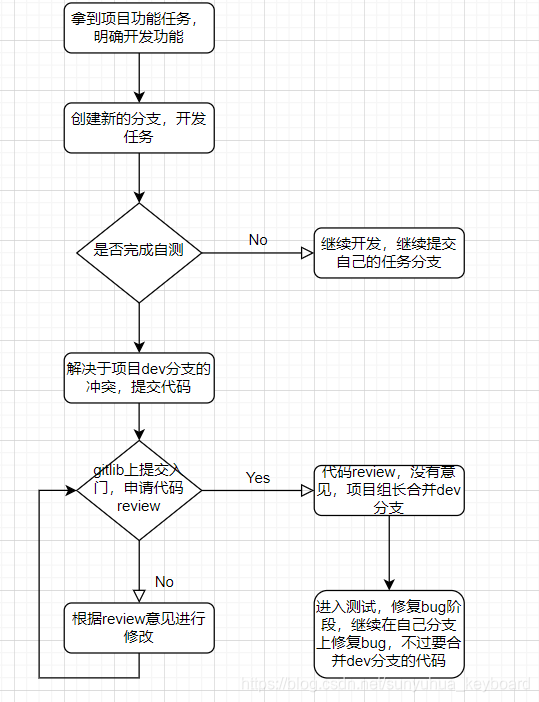
1、开发分支提交代码,完成自己的开发工作
新建自己的分支,在自己的分支上开发工作
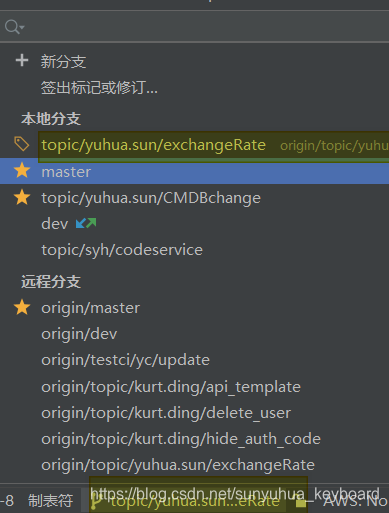
2、开发期间,提交代码到自己的分支
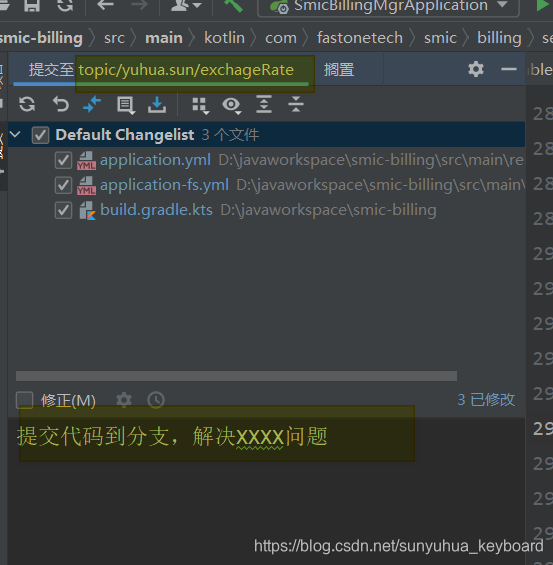
3、更新本地的master分支,将代码更新到最新版本
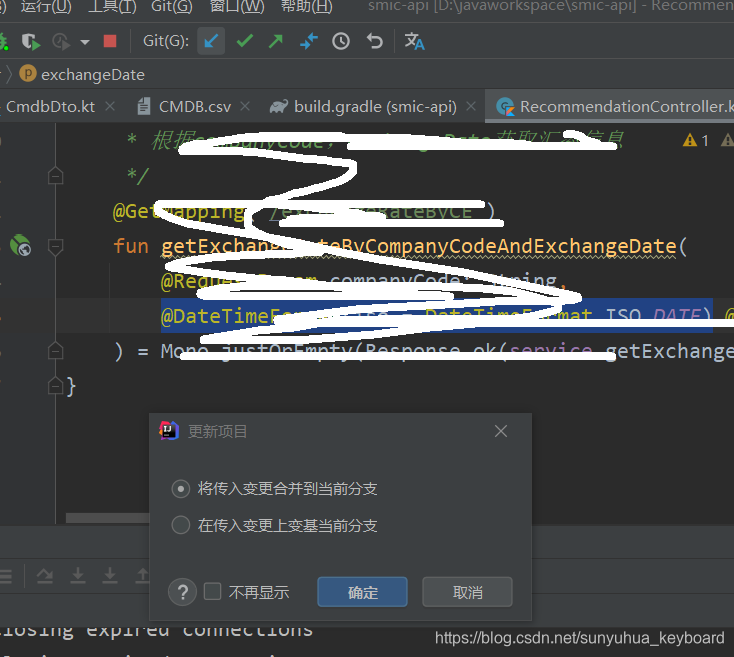
4、然后切换到自己的分支代码
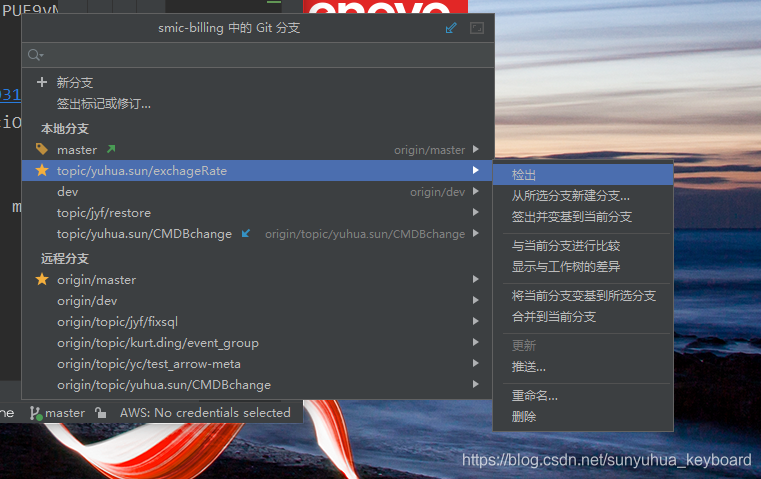
5、合并自己分支与master分支的冲突
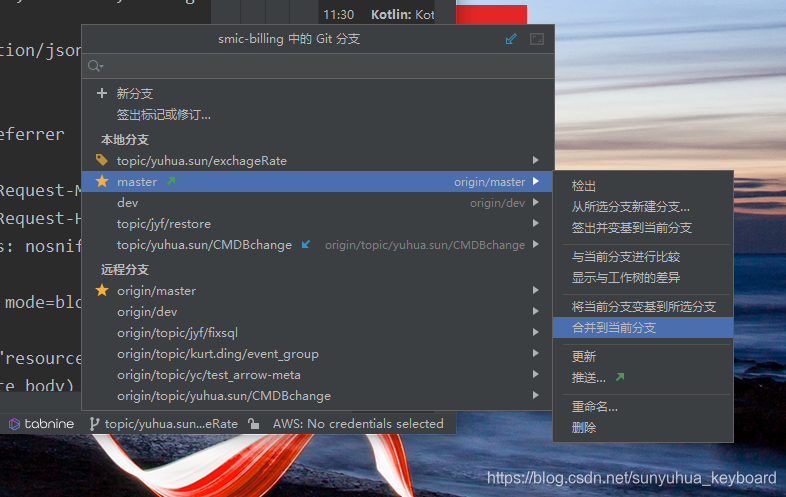
将本地的master分支合并到当前的分支
如果有冲突会出现,冲突的页面,选择合并即可。
6、gitlib上提交rm请求
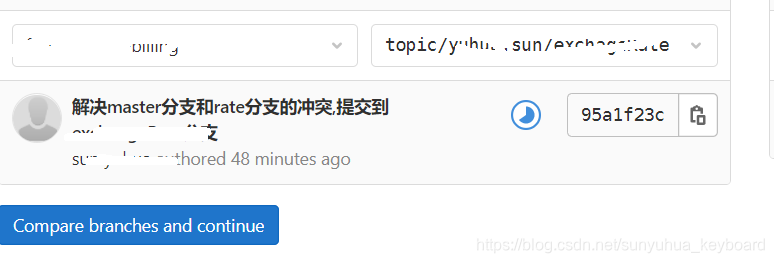





 本文详细阐述了项目中如何在新分支开发功能,解决与master分支冲突,通过代码审查并最终合并到主分支的步骤。
本文详细阐述了项目中如何在新分支开发功能,解决与master分支冲突,通过代码审查并最终合并到主分支的步骤。

















 1172
1172












